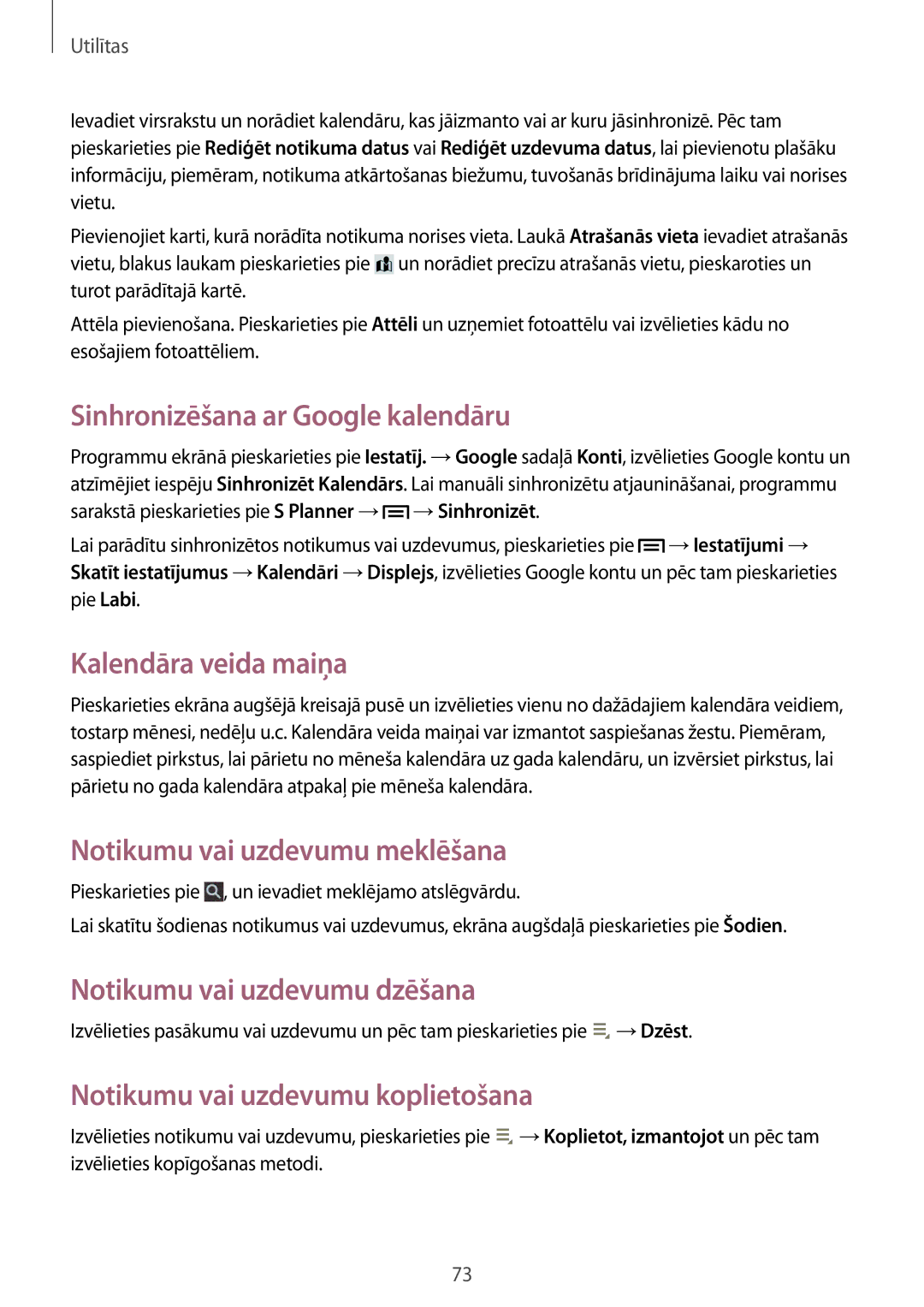Utilītas
Ievadiet virsrakstu un norādiet kalendāru, kas jāizmanto vai ar kuru jāsinhronizē. Pēc tam pieskarieties pie Rediģēt notikuma datus vai Rediģēt uzdevuma datus, lai pievienotu plašāku informāciju, piemēram, notikuma atkārtošanas biežumu, tuvošanās brīdinājuma laiku vai norises vietu.
Pievienojiet karti, kurā norādīta notikuma norises vieta. Laukā Atrašanās vieta ievadiet atrašanās vietu, blakus laukam pieskarieties pie ![]() un norādiet precīzu atrašanās vietu, pieskaroties un turot parādītajā kartē.
un norādiet precīzu atrašanās vietu, pieskaroties un turot parādītajā kartē.
Attēla pievienošana. Pieskarieties pie Attēli un uzņemiet fotoattēlu vai izvēlieties kādu no esošajiem fotoattēliem.
Sinhronizēšana ar Google kalendāru
Programmu ekrānā pieskarieties pie Iestatīj. →Google sadaļā Konti, izvēlieties Google kontu un atzīmējiet iespēju Sinhronizēt Kalendārs. Lai manuāli sinhronizētu atjaunināšanai, programmu sarakstā pieskarieties pie S Planner →![]() →Sinhronizēt.
→Sinhronizēt.
Lai parādītu sinhronizētos notikumus vai uzdevumus, pieskarieties pie ![]() →Iestatījumi → Skatīt iestatījumus →Kalendāri →Displejs, izvēlieties Google kontu un pēc tam pieskarieties pie Labi.
→Iestatījumi → Skatīt iestatījumus →Kalendāri →Displejs, izvēlieties Google kontu un pēc tam pieskarieties pie Labi.
Kalendāra veida maiņa
Pieskarieties ekrāna augšējā kreisajā pusē un izvēlieties vienu no dažādajiem kalendāra veidiem, tostarp mēnesi, nedēļu u.c. Kalendāra veida maiņai var izmantot saspiešanas žestu. Piemēram, saspiediet pirkstus, lai pārietu no mēneša kalendāra uz gada kalendāru, un izvērsiet pirkstus, lai pārietu no gada kalendāra atpakaļ pie mēneša kalendāra.
Notikumu vai uzdevumu meklēšana
Pieskarieties pie ![]() , un ievadiet meklējamo atslēgvārdu.
, un ievadiet meklējamo atslēgvārdu.
Lai skatītu šodienas notikumus vai uzdevumus, ekrāna augšdaļā pieskarieties pie Šodien.
Notikumu vai uzdevumu dzēšana
Izvēlieties pasākumu vai uzdevumu un pēc tam pieskarieties pie ![]() →Dzēst.
→Dzēst.
Notikumu vai uzdevumu koplietošana
Izvēlieties notikumu vai uzdevumu, pieskarieties pie ![]() →Koplietot, izmantojot un pēc tam izvēlieties kopīgošanas metodi.
→Koplietot, izmantojot un pēc tam izvēlieties kopīgošanas metodi.
73